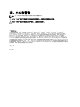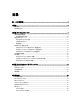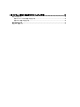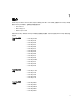Deployment Guide
注: 您可以使用随 Microsoft Windows Server 2008 安装的系统鼠标。
配置虚拟机监控程序
在建立所有连接并且系统打开电源后,按照虚拟机监控程序的步骤执行操作。
使用 Citrix XenServer 配置虚拟机监控程序
1.
连接到服务器控制台以配置虚拟机监控程序。请参阅本说明文件的连接和配置物理连接部分。
在服务器引导后,会显示 End User License Agreement(最终用户许可协议,EULA)。
2. 选中复选框接受 EULA。
3.
输入虚拟机监控程序的根密码。
注: 保存密码以便在以后连接到虚拟机监控程序。
4. 要为 XenServer 虚拟机监控程序分配 IP 地址。
a) 选择 Network and Management Interface(网络和管理接口)。
b) 选择 Configure Management(配置管理)接口并输入所需的凭据。
c) 选择 eth2 Gb3 网络连接作为管理接口。
d) 选择 Static(静态)。
e) 输入虚拟机监控程序的 IP address(IP 地址),netmask(子网掩码)和 hostname(主机名)。
使用 Microsoft Hyper-V 配置虚拟机监控程序
1.
连接到服务器控制台以配置虚拟机监控程序。请参阅本说明文件的连接和配置物理连接部分。
2. 在系统提示时,设置国家/地区、时间和键盘布局,然后单击下一步。
3.
接受许可条款并单击开始按钮。
4. 按 <Ctrl><Alt><Delete> 登录。
5.
选择管理员以管理员身份登录。
注: kaviza 帐户是一个由 VIAB 软件创建的服务帐户。
6. 当系统提示时,更改管理员密码。
7. 单击桌面通知区域的 Server Manager 图标启动 Server Manager。
8. 在 Server Manager 控制台中,导航到 Roles and Hyper-V(角色和 Hyper-V)→ Hyper-V Manager ,然后选择
服务器。
9. 在 Action(操作)选项卡下,选择 Virtual Network Manager(虚拟网络管理器)。
10. 在 Virtual Network Manager(虚拟网络管理器)窗口中,单击 HVSwitch1。
11. 在 Virtual Network Manager(虚拟网络管理器)窗口右侧面板的 Connection type(连接类型)下,记下已分
配给外部网络的 NIC 端口。
此网络连接对应于 Physical Network Connections(物理网络连接) 图表中的 Gb1。
注: 虚拟交换机绑定到第一个物理端口。这可能不会遵循操作系统分配给端口的数字顺序。例如,第
一个物理 NIC 端口 (Gb1) 可能标记为 Ethernet #2。
12. 打开 Initial Configuration Tasks(初始配置任务)控制台,单击 Configure networking(配置网络)打开
Network Connections(网络连接)窗口。
在此显示分配给外部网络的第一个物理 NIC 端口以及另一个标记为 HVInternalEthernetPort1 的网络连接。
这两个连接均适用于 Hyper-V。
附加 NIC 显示为已连接。此网络连接对应于 Physical Network Connections(物理网络连接)图表中的
Gb3。
注: 建议使用静态 IP 地址配置此 NIC,并将其用于管理您的服务器。
10